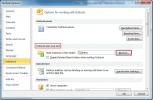Деактивирайте проверките на правописа и граматиката в конкретен MS Word документ
MS Word е един от най-сложните текстови процесори, предлагани на пазара днес. Бих казал, че Страниците са също толкова добри, но аз лъжа. Можете да използвате MS Word за писане на доклади, да направите CV-то си, да напишете страхотна хартия с цитати и надписи с изображения, да поставите интелигентна таблица със съдържание и дори таблица с цифри и много други. Като има толкова много страхотни инструменти, това го прави идеален за почти всякакъв вид писане. А сега си представете, че Толкин пише една своя епична книга в MS Word и знаете, че ще има повече червено, отколкото знамето на Турция. Понякога проверката на граматиката и правописа в MS Word ни спасява живота, но в други моменти може да бъде просто досадно. Ако откриете, че пишете нещо, където инструментът е пречка, ето как можете да го деактивирате само за този един документ.
Отворете документа, за който искате да деактивирате проверките за правопис и граматика, и отидете на Файл> Опции. В Word Options отворете раздела Proofing и в секцията „Изключения за“ премахнете отметката от едната или и двете от двете опции, изброени там (в зависимост от това какво искате да деактивирате).

Ако установите, че опцията „Скриване на граматически грешки само в този документ“ е неактивна, т.е. оцветена, погледнете „Когато коригиране на правописа и граматиката в секцията на Word точно над нея и проверете дали опцията „Маркиране на граматически грешки при въвеждане“ е нерегистриран. Ако е така, няма да можете да скриете подчертаването на граматични грешки, освен ако не го активирате първо.
Търсене
скорошни публикации
Как да копирате и поставите форматиране на текст в MS Word чрез клавишни комбинации
Първият групов проект, който някога правих в колежа, беше каша. Осв...
Деактивиране на анимацията за въвеждане във всички приложения за Office 2013 [Съвет]
Ако сте започнали да използвате новия Office 2013 (или версия 15, к...
Стартирайте Outlook 2010 с IMAP Inbox Folder
Ако сте създали IMAP акаунт в Outlook 2010, тогава трябва да търсит...


![Деактивиране на анимацията за въвеждане във всички приложения за Office 2013 [Съвет]](/f/b512145a121c74098dabc3dadb456ed7.jpg?width=680&height=100)